开机怎么一键重装系统win7?一键重装系统win7

开机怎么一键重装系统win7
今天带来一键重装系统的方法,与传统复杂的重装方式不同,该功能支持在开机的环境下直接进行安装操作,无需额外的启动介质准备,如U盘或光盘。以Win7系统安装为例,用户只需简单几步操作,即可通过网络自动下载适配的系统镜像文件并完成安装流程。一起来学习吧。

一、准备工具
下载并安装在线电脑重装系统软件
二、注意事项
1、为避免防火墙及安全软件误判并阻碍安装进程,请提前将其禁用。
2、务必将C盘中的关键文件转移至其他存储分区,防止系统重装时造成数据丢失。
3、依据计算机硬件性能与个人使用习惯,挑选最合适的操作系统版本进行安装。
三、自动安装win7的方法
1、运行在线重装系统工具,点击界面中的“立即重装”按钮开启流程。
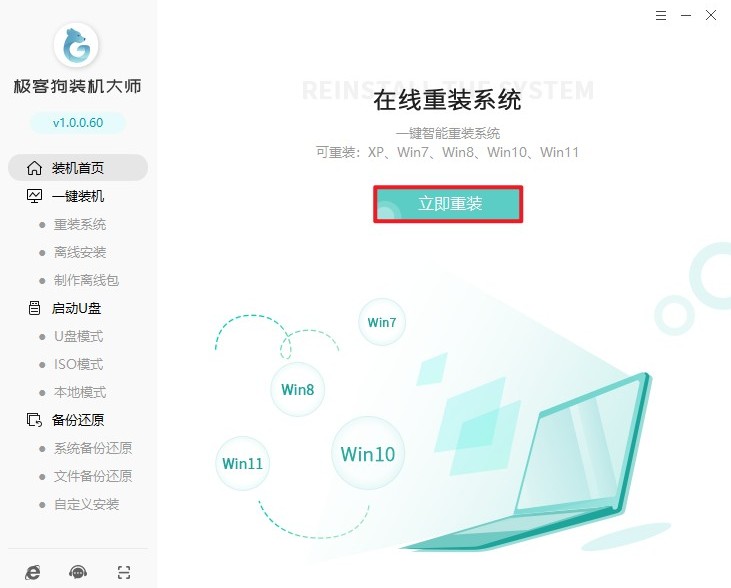
2、系统自动检测硬件参数,智能推荐最适合的Win7版本(如旗舰版或家庭版),用户可直接确认。
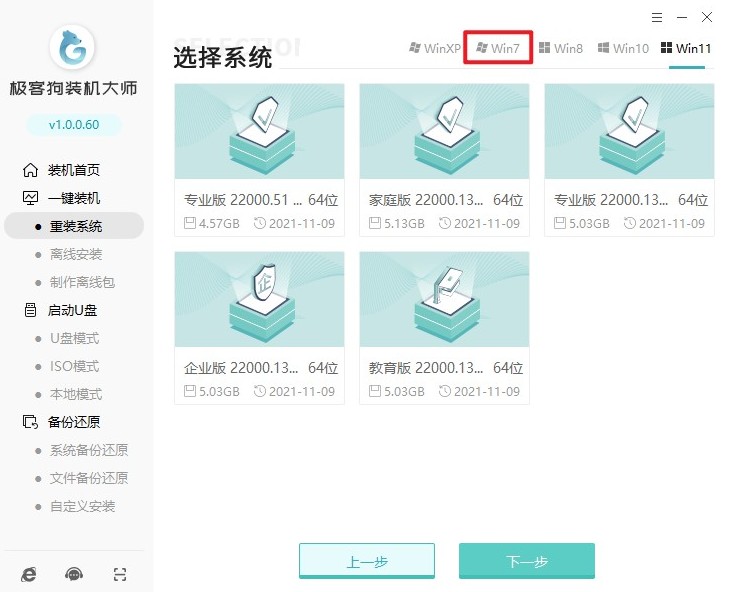
3、根据需求勾选需要自动安装的常用软件。
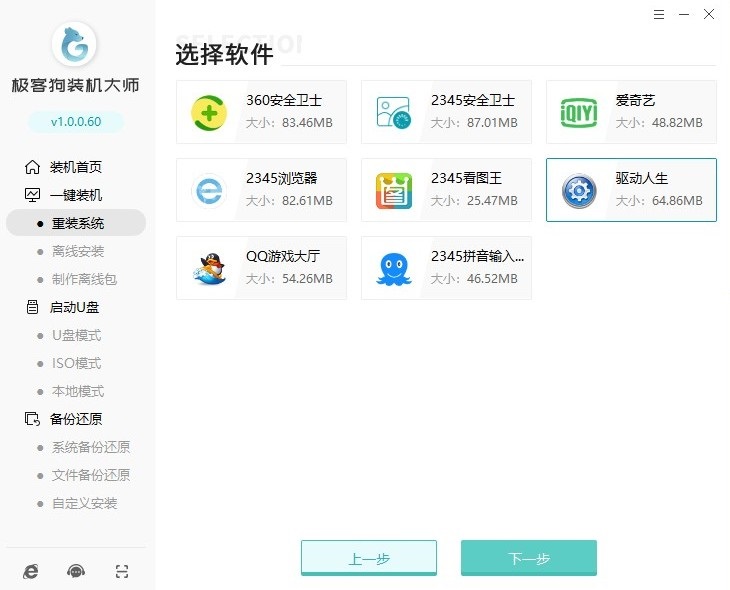
4、务必提前将个人重要文件备份到除C盘以外的分区,防止格式化导致数据丢失。
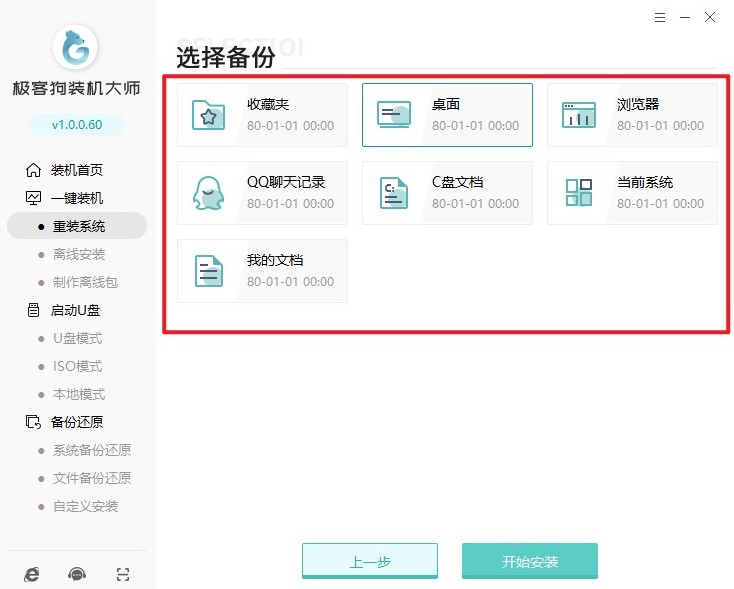
5、确认配置后点击安装按钮,软件将自动下载Win7镜像文件及相关驱动包。
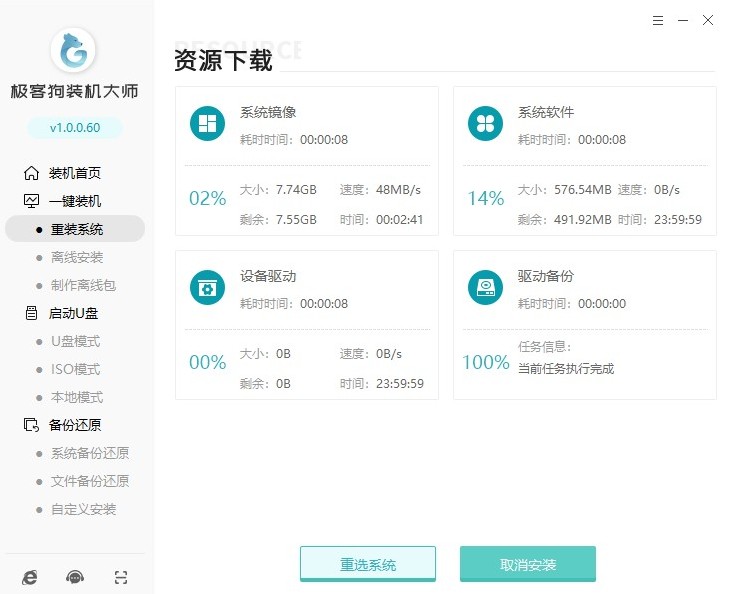
6、资源下载完成后按提示重启计算机,系统会自动引导进入PE维护模式进行部署。
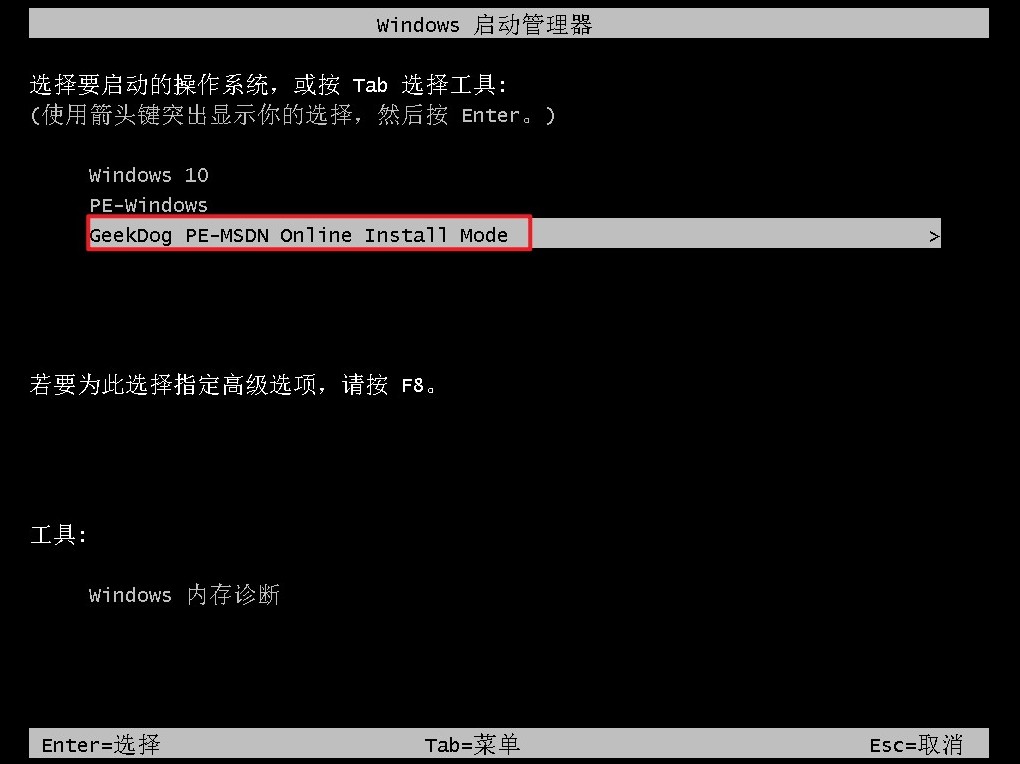
7、PE环境下自动完成C盘格式化、系统解压写入和基础驱动安装,整个过程无需人工干预。
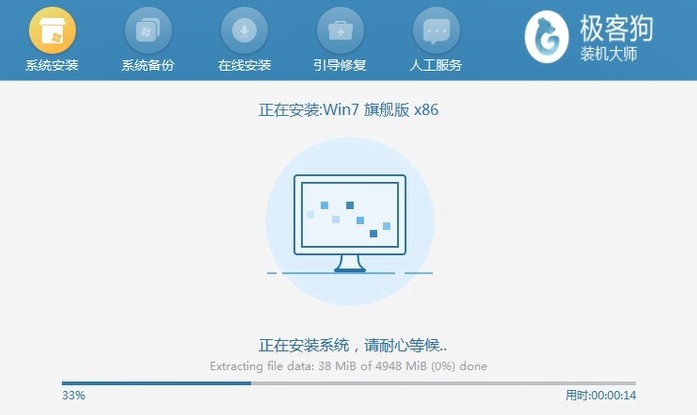
8、安装进度条走完后计算机再次重启,直接进入已配置好的Windows 7桌面环境,完成全部重装流程。

以上是,一键重装系统win7教程。关于开机状态下一键重装系统Win7的详细教程已完整呈现。通过在线一键重装的方式,我们成功地为电脑安装了全新的Windows 7系统。在使用新系统的过程中,您可以尽情享受更加流畅的操作体验和丰富的功能特性。
原文链接:https://www.jikegou.net/cjwt/6180.html 转载请标明
极客狗装机大师,系统重装即刻简单
一键重装,备份还原,安全纯净,兼容所有

